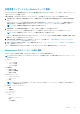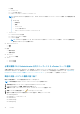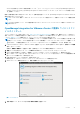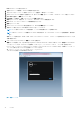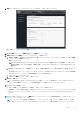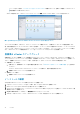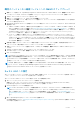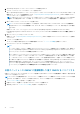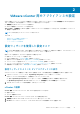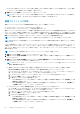Setup Guide
ンロードできない場合は、www.dell.com/support/softwarecontacts に掲載されている、地域および製品ごとのデルサポート
の電話番号までお問い合わせください。
OMIVV が登録されると、Web クライアントのホームページの 管理 カテゴリの下に OMIVV アイコンが表示されます。
図
4. OpenManage Integration for VMware vCenter が vCenter に正常に追加されました。
すべての vCenter 操作で、OMIVV は、ログインしているユーザーの権限ではなく、登録されているユーザーの権限を使用します。
例:必要な権限を持つユーザー X が vCenter に OMIVV を登録し、ユーザー Y にはデルの権限のみがあります。ユーザー Y は vCenter
にログインでき、OMIVV からファームウェアアップデートタスクをトリガできます。ファームウェアのアップデートタスクの実行
中に、OMIVV はユーザー X の権限を使用して、マシンをメンテナンスモードにするかホストを再起動します。
登録済み vCenter のアップグレード
非管理者ユーザーまたは管理者ユーザーの登録済み vCenter をアップグレードすることができます。vCenter 6.5 などの最新バージ
ョンの vCenter サーバにアップグレードする場合は、登録済み vCenter のアップグレード前に、VMware のマニュアルを参照してく
ださい。登録済み vCenter のアップグレード後に、必要に応じて、次のオプションのいずれかの作業を実行します。
● 非管理者ユーザーの場合:
1. 必要に応じて、非管理者ユーザーに追加の権限を割り当てます。「Administrator 以外のユーザーに必要な権限 、p. 11」を参照し
てください。
たとえば、vCenter 6.0 から vCenter 6.5 にアップグレードする場合は、追加の権限を割り当てます。
2. 登録済み OMIVV アプライアンスを再起動します。
● 管理者ユーザーの場合:
1. 登録済み OMIVV アプライアンスを再起動します。
インストールの確認
次の手順で OMIVV のインストールが正常に行われたことを検証します。
1. vSphere クライアントのウィンドウをすべて閉じ、新しい vSphere Web Client を開始します。
2. OMIVV アイコンが vSphere Web Client 内に表示されることを確認します。
3. vCenter Server から仮想アプライアンスの IP アドレスまたはホスト名宛てに ping コマンドを実行して、vCenter が OMIVV と通
信可能であることを確認します。
4. vSphere Web Client で、プラグイン > 管理対象プラグイン をクリックします。
5. プラグインマネージャ ウィンドウで、OMIVV がインストールされ、有効化されていることを確認します。
16 はじめに